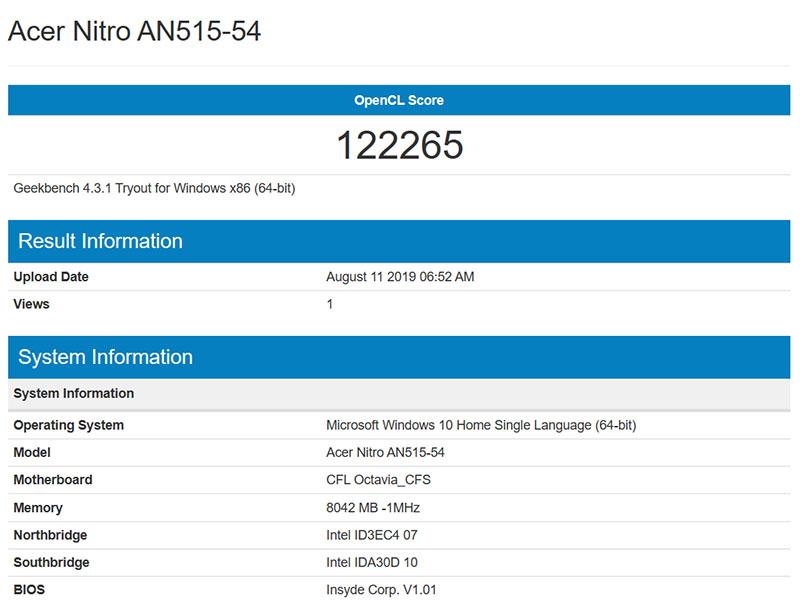Bỏ Túi 4 Cách Chụp Màn Hình iPhone 12 Series Đơn Giản

Bạn vừa tậu cho mình chiếc iPhone 12 “xịn sò” và đang muốn khám phá mọi ngóc ngách tính năng của nó? Chụp màn hình là một trong những thao tác cơ bản nhưng vô cùng hữu ích, giúp bạn lưu giữ thông tin, chia sẻ khoảnh khắc thú vị với bạn bè. Vậy cách chụp màn hình iPhone 12 series có gì khác biệt so với các thế hệ iPhone trước? Hãy cùng trangtingame.com tìm hiểu 4 phương pháp cực kỳ đơn giản và nhanh chóng trong bài viết dưới đây nhé!
iPhone 12 series – “Siêu phẩm” với nhiều thay đổi
Là dòng sản phẩm tiên tiến nhất thời điểm ra mắt, iPhone 12 series sở hữu nhiều nâng cấp đáng giá về thiết kế, hiệu năng và cả những thay đổi trong cách thức hoạt động. Điều này khiến cho một số thao tác quen thuộc trên các dòng iPhone cũ có thể sẽ khác đi trên iPhone 12 series.
Bài viết này sẽ tập trung hướng dẫn bạn 4 cách chụp màn hình áp dụng cho cả 4 sản phẩm thuộc iPhone 12 series, bao gồm iPhone 12, iPhone 12 Pro, iPhone 12 Pro Max và iPhone 12 mini. Đảm bảo sau khi đọc xong, bạn có thể dễ dàng “bắt trọn” mọi khoảnh khắc trên màn hình dế yêu của mình!
1. “Click” Nhanh Màn Hình iPhone 12 Bằng Tổ Hợp Phím Cứng
Giống như các thế hệ iPhone trước, iPhone 12 series vẫn cho phép người dùng chụp màn hình bằng cách nhấn tổ hợp phím cứng. Cách thực hiện vô cùng đơn giản và quen thuộc:
Bước 1: Mở nội dung bạn muốn chụp màn hình trên iPhone 12.
Bước 2: Nhấn đồng thời nút tăng âm lượng và nút nguồn (nút Side).
Bước 3: Màn hình sẽ nháy sáng trắng báo hiệu bạn đã chụp màn hình thành công. Ảnh chụp màn hình sẽ xuất hiện dưới dạng thu nhỏ ở góc trái màn hình. Bạn có thể chọn chỉnh sửa, chia sẻ ngay lập tức hoặc lưu vào thư viện ảnh.
 Chụp màn hình iPhone bằng phím cứng
Chụp màn hình iPhone bằng phím cứng
Hình ảnh minh họa cách chụp màn hình iPhone bằng phím cứng
2. Chụp Màn Hình iPhone 12 “Mượt Mà” Với AssistiveTouch (Nút Home Ảo)
AssistiveTouch – Nút Home ảo là một tính năng vô cùng quen thuộc trên iPhone, đặc biệt hữu ích với những ai yêu thích thao tác bằng một tay hoặc muốn bảo vệ nút Home vật lý. Để chụp màn hình bằng AssistiveTouch, bạn cần thực hiện một vài bước thiết lập đơn giản:
Bước 1: Vào Cài đặt > Chọn Trợ năng > Chọn Cảm ứng.
Bước 2: Mở tùy chọn AssistiveTouch > Chọn Bật AssistiveTouch.
Bước 3: Chọn mục Nhấn giữ > Chọn Chụp ảnh màn hình > Nhấn chọn Khoảng thời gian nhấn giữ mong muốn.
Sau khi thiết lập xong, bạn có thể chụp màn hình bất cứ lúc nào bằng cách nhấn giữ nút AssistiveTouch (nút Home ảo) cho đến khi màn hình nháy sáng.
3. Trải Nghiệm Chụp Màn Hình iPhone 12 “Siêu Nhạy” Với Back Tap
Back Tap là một tính năng độc đáo cho phép bạn thao tác trên iPhone bằng cách chạm 2 hoặc 3 lần vào mặt lưng. Để sử dụng Back Tap chụp màn hình, bạn cần kích hoạt và thiết lập như sau:
Bước 1: Vào Cài đặt > Chọn Trợ năng > Cảm ứng > Chạm vào mặt sau.
Bước 2: Nhấn tùy chọn Chạm hai lần > Chọn Chụp ảnh màn hình.
Sau khi hoàn tất, bạn chỉ cần gõ nhẹ 2 lần liên tiếp vào mặt lưng iPhone (vị trí logo Apple) là có thể chụp màn hình nhanh chóng.
4. Ra Lệnh Chụp Màn Hình iPhone 12 “Thần Kỳ” Cùng Siri
Siri – trợ lý ảo thông minh của Apple có thể giúp bạn thực hiện nhiều thao tác trên iPhone một cách dễ dàng, bao gồm cả chụp màn hình.
Bước 1: Kích hoạt Siri bằng cách nói “Hey Siri” hoặc nhấn giữ nút nguồn.
Bước 2: Nói “Take a screenshot”.
Siri sẽ lập tức chụp lại màn hình iPhone 12 của bạn. Rất tiện lợi phải không nào?
Lưu Ý Khi Chụp Màn Hình iPhone 12 Series
Sau khi chụp màn hình, bạn có thể chỉnh sửa ảnh trực tiếp (vẽ, cắt, thêm chữ…) hoặc chia sẻ lên các ứng dụng khác.
iPhone 12 series hỗ trợ tính năng chụp cuộn màn hình (chụp toàn bộ nội dung dài), giúp bạn lưu giữ trọn vẹn thông tin.
Trên đây là 4 cách chụp màn hình iPhone 12 series đơn giản và nhanh chóng. Hy vọng bài viết đã cung cấp cho bạn những thông tin hữu ích. Chúc bạn thực hiện thành công!